Instructie UI lab. IAM P2007/08 Projectwerk team
|
|
|
- Bram Driessen
- 8 jaren geleden
- Aantal bezoeken:
Transcriptie
1 Instructie UI lab IAM P2007/08 Projectwerk team In het usability lab kan de werking van applicaties en websites geanalyseerd worden door deze te laten gebruiken door de doelgroep. Deze sessies worden vastgelegd op video en kunnen live geobserveerd worden. Het usability lab bestaat uit twee ruimtes: In de testruimte staat de test-pc met eyetracker waarop de proefpersonen werken. De tests worden begeleid door een teamlid dat als testleider optreedt. In de observatieruimte kunnen de overige teamleden door een one-way mirror de tests observeren. In de observatieruimte staat de observatie-pc waarmee de test-pc op afstand kan worden bediend en waarop de testresultaten worden opgeslagen en kunnen worden bekeken. De eyetracker is van Tobii. Ook de software die gebruikt wordt om opnames te maken en deze te observeren is van Tobii: Tobii Studio staat op de test-pc en wordt gebruikt om UI tests in te richten en om de opnames achteraf te analyseren. Tobii Remote Viewer staat op de observatie-pc en wordt gebruikt om de opnames te maken. Testruimte Tobii Studio One-way mirror Observatieruimte Tobii Remote Viewer Test-PC viewer Eyetracker Test-PC Observatie-PC Proefpersoon Testleider Teamleden Opdrachtgever Op de volgende pagina s een stappenplan / geleide instructie hoe de tests in het UI lab voor te bereiden, uit te voeren en wat te doen met de resultaten. propedeuse Interactieve Media 2007/08 pag 1/6
2 Voorbereiding in testruimte Proefpersonen bekijken de te testen applicaties en websites op de test-pc in de testruimte. Websites kunnen bekeken worden via de netwerk verbinding. Applicaties (bijvoorbeeld een flash-game) moeten op de test-pc gezet worden. Zet de test-pc en de eyetracker aan. Opstarten kan even duren geduld. Nb. De eyetracker heeft twee aan/uit schakelaars: een power knopje aan de voorzijde en een systeem power schakelaar aan de achterzijde. Beide schakelaars moeten aan gezet worden. Zet indien relevant een applicatie op de test-pc. Zet de applicatie bij voorkeur op de desktop, zodat de proefpersonen de applicatie makkelijk kunnen vinden en de applicatie weer makkelijk verwijderd kan worden. Nb. Zorg in elk geval dat je minimaal een dag voordat je gaat testen, controleert of je websites of applicatie goed werkt op de test-pc. Voorbereiding in observatieruimte Op de observatie-pc in de observatieruimte wordt de test ingericht en worden de opnames gestart en gestopt. Doe het licht uit en beide gordijnen naar beneden, zodat je niet zichtbaar bent door de one-way mirror. Zet de observatie-pc aan. Zet eventueel de TV aan. Op de TV kan ook meegekeken worden naar de tests. Handig indien er veel mensen meekijken in de observatie ruimte. Start de Test-PC viewer op. Via de Test-PC viewer kun je het scherm van de test-pc op afstand bekijken en bedienen. Start binnen de Test-PC viewer Tobii Studio op. Tobii Studio wordt nu opgestart op de test-pc en kun je nu op afstand bekijken en bedienen. Kies voor New Project. Geef het project een naam, bijvoorbeeld EmmaTV team44. Zorg dat de naam past bij je project en uniek voor je team is. Geef de test een naam, bijvoorbeeld 1 e Test of Test versie 0.1. Vervolgtesten kunnen dan 2 e Test of Test versie 0.5. genoemd worden. propedeuse Interactieve Media 2007/08 pag 2/6
3 In Tobii Studio geef je aan welke website of applicatie je gaat testen. Sleep Web of Screen rec uit de 2 e toolbar op de dropzone in het midden van het Tobii Studio scherm. Gebruik Web voor eenvoudige/normale websites. Vul de Element name en de Start URL (inclusief in. Gebruik Screen rec voor applicaties of complexere websites (bijvoorbeeld met een flash game). Vul de Element name in. Sluit de Test-PC viewer als geheel af. Nb. Let op dat je Tobii Studio niet afsluit. Deze blijft dus open op de test-pc. Start de Tobii Remote viewer op. Hiermee kunnen de tests gestart en gestopt worden en kan live meegekeken worden tijdens de tests. Kies Hide Main Application in het Setup menu. Op de test-pc wordt Tobii Studio nu verborgen zodat deze blijft draaien zonder dat de gebruiker de applicatie ziet. Start de Live Viewer met de knop aan de onderzijde van de Tobii Remote viewer. Hiermee is de voorbereiding van de test afgerond. Het is een goed plan om als team een korte proefopname te maken om zo te controleren of alles goed werkt. Volg hiervoor de instructie Per proefpersoon. Per proefpersoon Zorg dat je op tijd start met het zoeken van proefpersonen kost vaak meer tijd dan gedacht. Nodig de proefpersonen iets te vroeg uit, zodat je zeker op tijd bent voor je slot in het lab. Verwelkom en ontvang de proefpersonen (bijv. in de open-space op de 5 e verdieping). Zorg voor koffie en koekjes. Leg de proefpersoon uit hoe de test in zijn werk gaat: welke applicatie of website de proefpersoon gaat testen. dat er opnames gemaakt worden. dat er eyetracking gebruikt wordt (is niet gevaarlijk). Overhandig een instructie met daarop de opdrachten die de proefpersoon gaat uitvoeren. Nb. De opdrachten zijn acties die gebruikers normaliter ook zouden uitvoeren. Nb. In het geval van Screen Rec kan de eerste opdracht zijn om de applicatie of website (inclusief URL) op te starten. In het geval van Web wordt de website automatisch geopend op het moment dat de opname gestart wordt. propedeuse Interactieve Media 2007/08 pag 3/6
4 Op het moment dat de proefpersoon de opdrachten heeft gelezen kan de test gestart worden. Voordat de test echt gestart wordt, worden de eyetracker en de ogen van de proefpersoon gekalibreerd. Druk op Start Recording aan de onderzijde van de Tobii Remote viewer. Er verschijnt nu een dialoog. Vul de naam van de proefpersoon in voorafgegaan door het nummer van de proefpersoon (bijvoorbeeld: 2-Jeroen). Druk op Continue. Er verschijnt nu een dialoog die aangeeft dat het kalibreren gestart kan worden. De ogen van de proefpersoon verschijnen als twee witte stippen in de dialoog. De ogen van de proefpersoon moeten iets boven de helft van scherm gepositioneerd zijn. Indien dit niet het geval is, vraag de testleider dan om de eyetracker te kantelen totdat de witte stippen goed staan. Geef de testleider een seintje dat het kalibreren gestart wordt, zodat de testleider de proefpersoon kan uitleggen wat er gaat komen. De testleider legt de proefpersoon uit wat er gaat gebeuren: de rode bal met de ogen volgen om de eyetracker en de ogen te kalibreren. Druk op Start. De rode bal verschijnt nu op het scherm van de test-pc (de rode bal wordt niet altijd ook op de observatie-pc getoond). Na enkele seconden verschijnt een dialoog met het resultaat van het kalibreren. In geval het kalibreren niet gelukt is, moet nogmaals gekalibreerd worden. Druk op Recalibrate waarna de rode bal weer verschijnt. In geval het kalibreren gelukt is, kan de opname gestart worden. Druk op Accept, waarna de dialoog met de ogen als witte stippen weer verschijnt. Vul de naam van de proefpersoon nogmaals in voorafgegaan door het nummer van de proefpersoon (bijvoorbeeld: 2-Jeroen). Geef de testleider een seintje en druk op Recording. De opname start. In geval van Web wordt de website automatisch geopend. In geval van Screen Rec moet de proefpersoon de applicatie of website zelf openen. Laat de proefpersoon de opdrachten uitvoeren. Nb. Help de proefpersoon alleen bij nood. Nb. Moedig de proefpersoon wel aan om hardop te denken. Nb. In de observatieruimte kunnen de andere teamleden meekijken. Ondanks dat alles opgenomen wordt is het toch goed om ook al tijdens de tests aantekeningen te maken. propedeuse Interactieve Media 2007/08 pag 4/6
5 Op het moment dat de opdrachten uitgevoerd zijn kan de test/opname afgesloten worden. Druk op F10 (door de proefpersoon) of druk op Next/Stop in de Tobii Remote viewer in de observatieruimte. De test/opname wordt nu opgeslagen dat neemt enige tijd in beslag. Bedank de proefpersoon en begeleid de proefpersoon naar buiten. Herhaal deze stappen voor elke proefpersoon. Resultaten bekijken Nadat alle tests afgerond zijn kunnen de resultaten bekeken worden. Ook kunnen de opnames als filmpje geëxporteerd worden op de observatie-pc in de observatieruimte. Kies Hide Main Application in het Setup menu van de Tobii Remote viewer. Op de test-pc verschijnt Tobii Studio weer. Sluit de Tobii Remote viewer af. Start de Test-PC viewer weer op. De test-pc (met Tobii Studio geopend) kan nu weer bekeken en bediend worden. Nb. Indien Tobii Studio nog verborgen is, open dan het context menu van het Tobii pictogram rechtsonder in de startbalk en kies voor Show main window Nb. Indien de twee mouse-pointers out-of-sync bewegen, klik dan linksboven op het pictogram met de twee pijlen. Klik op het tabblad Replay om de resultaten te bekijken. Opnames exporteren De opnames kunnen geëxporteerd worden zodat ze bijvoorbeeld in een presentatie aan de opdrachtgever getoond kunnen worden. Selecteer de opname die je wilt exporteren. Kies Movie export in het Export menu. Er wordt een dialoog geopend. propedeuse Interactieve Media 2007/08 pag 5/6
6 Stel de waarden in: Output folder: Selecteer Y:/jouw_project/jouw_team/. Even browsen om jouw_project en jouw_team te selecteren. Dit is een map op de observatie-pc. Export Scope: Selecteer Export current recording. User cam (de opname van het hoofd van de proefpersoon): Stel de grootte in met Size: Bepaal de positie door het rode blokje te verslepen. Bepaal de doorzichtigheid met Opacity (nb. niet te doorzichtig maken). Nb. Indien de melding Nothing to export verschijnt, dan ben je vergeten de optie Export current recording te selecteren. Opruimen en Afronden Sluit Tobii Studio af binnen de Test-PC viewer. De applicatie wordt afgesloten op de test-pc. Verwijder indien relevant de applicatie van de test-pc. Zorg dat je de test-pc schoon achter laat. Sluit de Test-PC viewer af. Brand de filmpjes op DVD/CD of zet ze op een memory stick. De filmpjes kun je vinden in de folder My Documents/Tobii MOvies to Go (een shortcut kun je vinden op de desktop van de observatie-pc). Bekijk de filmpjes en bevindingen als team kort na de tests. Stel prioriteiten en bedenk hoe de website / applicatie aan te passen. Test nogmaals! propedeuse Interactieve Media 2007/08 pag 6/6
Instructie UI lab. De eyetracker is van Tobii. Ook de software die gebruikt wordt om opnames te maken en deze te observeren is van Tobii:
 Instructie UI lab In het usability lab kan de werking van applicaties en websites geanalyseerd worden door deze te laten gebruiken door de doelgroep. Deze sessies worden vastgelegd op video en kunnen live
Instructie UI lab In het usability lab kan de werking van applicaties en websites geanalyseerd worden door deze te laten gebruiken door de doelgroep. Deze sessies worden vastgelegd op video en kunnen live
Instructie UI lab. De eyetracker is van Tobii. Ook de software die gebruikt wordt om opnames te maken en deze te observeren is van Tobii:
 Instructie UI lab In het usability lab kan de werking van applicaties en websites geanalyseerd worden door deze te laten gebruiken door de doelgroep. Deze sessies worden vastgelegd op video en kunnen live
Instructie UI lab In het usability lab kan de werking van applicaties en websites geanalyseerd worden door deze te laten gebruiken door de doelgroep. Deze sessies worden vastgelegd op video en kunnen live
Instructie User lab. Nb. GEEN eten en drinken in het user lab. Problemen? Ga naar je team coach, email / bel mij of kom langs op TTH 01A34.
 Instructie User lab Nb. GEEN eten en drinken in het user lab Problemen? Ga naar je team coach, email / bel mij of kom langs op TTH 01A34. Michel Alders Coördinator user lab Kamer 02A36 Docent CMD Domein
Instructie User lab Nb. GEEN eten en drinken in het user lab Problemen? Ga naar je team coach, email / bel mij of kom langs op TTH 01A34. Michel Alders Coördinator user lab Kamer 02A36 Docent CMD Domein
Instructie User lab. Nb. GEEN eten en drinken in het user lab
 Instructie User lab Nb. GEEN eten en drinken in het user lab Houd de ruimte netjes er staat dure apparatuur en er zijn meer mensen die er gebruik van gaan maken. Problemen? Lees de rode tekstfragmenten
Instructie User lab Nb. GEEN eten en drinken in het user lab Houd de ruimte netjes er staat dure apparatuur en er zijn meer mensen die er gebruik van gaan maken. Problemen? Lees de rode tekstfragmenten
WAT IS DIT? HOE WERKT HET? Uxlab26
 WAT IS DIT? De eyetracker gebruik je om de oogbewegingen van een testpersoon te volgen tijdens bijvoorbeeld een usability test. Zo zie je waar deze persoon kijkt op het scherm. Je gebruikt de eyetracker
WAT IS DIT? De eyetracker gebruik je om de oogbewegingen van een testpersoon te volgen tijdens bijvoorbeeld een usability test. Zo zie je waar deze persoon kijkt op het scherm. Je gebruikt de eyetracker
onderzoek ontwerp realisatie implementatie
 Usability testing onderzoek ontwerp realisatie implementatie onderzoek concept ontwerpen prototype realisatie & specificatie onderzoek ontwerp realisatie implementatie vandaag onderzoek ontwerp realisatie
Usability testing onderzoek ontwerp realisatie implementatie onderzoek concept ontwerpen prototype realisatie & specificatie onderzoek ontwerp realisatie implementatie vandaag onderzoek ontwerp realisatie
1. Introductie 2. Omschrijving 2 Omschrijving van de onderdelen (voorzijde) 2. 2. Algemeen 3
 HANDLEIDING Digitale Harddisk Recorder DVR DigitAll CCTV Doornseweg 2a Tel.: 0183-4016346 1. Introductie 2 Omschrijving 2 Omschrijving van de onderdelen (voorzijde) 2 2. Algemeen 3 Opstarten systeem 3
HANDLEIDING Digitale Harddisk Recorder DVR DigitAll CCTV Doornseweg 2a Tel.: 0183-4016346 1. Introductie 2 Omschrijving 2 Omschrijving van de onderdelen (voorzijde) 2 2. Algemeen 3 Opstarten systeem 3
Hoe moet je een prachtige presentatie maken?
 Hoe moet je een prachtige presentatie maken? www.meestermichael.nl Geef de presentatie een titel. Klik dit vak aan om jouw presentatie een ondertitel te geven. Hier kun je je presentatie een titel geven
Hoe moet je een prachtige presentatie maken? www.meestermichael.nl Geef de presentatie een titel. Klik dit vak aan om jouw presentatie een ondertitel te geven. Hier kun je je presentatie een titel geven
MyMediasite Handleiding 2013 - V1.0
 MyMediasite Handleiding 2013 - V1.0 1 INHOUDSOPGAVE 1. INSTALLATIE 3 2.1 OPNEMEN: OPSTARTEN 4 2.2 OPNEMEN: NIEUWE PRESENTATIE 5 2.3 OPNEMEN: OPNAME PROCES 7 2.4. OPNEMEN: EIGEN MEDIA UPLOADEN 11 3. PRESENTATIE
MyMediasite Handleiding 2013 - V1.0 1 INHOUDSOPGAVE 1. INSTALLATIE 3 2.1 OPNEMEN: OPSTARTEN 4 2.2 OPNEMEN: NIEUWE PRESENTATIE 5 2.3 OPNEMEN: OPNAME PROCES 7 2.4. OPNEMEN: EIGEN MEDIA UPLOADEN 11 3. PRESENTATIE
Advies- en BegeleidingsCentrum voor het onderwijs in Amsterdam. Beeld en geluid. Onderdelen uit de workshop Werken met multimedia
 Advies- en BegeleidingsCentrum voor het onderwijs in Amsterdam Beeld en geluid Onderdelen uit de workshop Werken met multimedia ABC Amsterdam OCA onderwijscomputercentrum maart 2002 Deze cursus is eigendom
Advies- en BegeleidingsCentrum voor het onderwijs in Amsterdam Beeld en geluid Onderdelen uit de workshop Werken met multimedia ABC Amsterdam OCA onderwijscomputercentrum maart 2002 Deze cursus is eigendom
Camtasia Studio 4: filmpjes bewerken en video opnemen.
 Camtasia Studio 4: filmpjes bewerken en video opnemen. Handleiding van Auteur: dapunt Juli 2007 handleiding: Camtasia Studio 4: filmpjes bewerken en video opnemen. Camtasia Studio 4: filmpjes bewerken
Camtasia Studio 4: filmpjes bewerken en video opnemen. Handleiding van Auteur: dapunt Juli 2007 handleiding: Camtasia Studio 4: filmpjes bewerken en video opnemen. Camtasia Studio 4: filmpjes bewerken
Handleiding Wordpress CMS 4-5-2015
 Handleiding Wordpress CMS 4-5-2015 Inhoud 1. Het dashboard.... 3 2. Een pagina of bericht aanpassen.... 5 3. Een nieuw bericht toevoegen... 6 4. Een pagina maken... 7 5. Website met sitebuilder... 8 6.
Handleiding Wordpress CMS 4-5-2015 Inhoud 1. Het dashboard.... 3 2. Een pagina of bericht aanpassen.... 5 3. Een nieuw bericht toevoegen... 6 4. Een pagina maken... 7 5. Website met sitebuilder... 8 6.
Handleiding Kaltura via Blackboard
 Handleiding Kaltura via Blackboard Studenten handleiding Versie 1, mei 2017 Inhoudsopgave Inloggen in Blackboard... 2 My Media... 2 Introductie My Media... 2 My Media: Add New... 5 Add New: Media Upload...
Handleiding Kaltura via Blackboard Studenten handleiding Versie 1, mei 2017 Inhoudsopgave Inloggen in Blackboard... 2 My Media... 2 Introductie My Media... 2 My Media: Add New... 5 Add New: Media Upload...
Handleiding Kaltura via Blackboard
 Handleiding Kaltura via Blackboard Studenten handleiding versie 1 juni 2016 Inhoudsopgave Inloggen in Blackboard... 2 My Media... 2 Introductie My Media... 2 My Media: Add New... 5 Add New: Media Upload...
Handleiding Kaltura via Blackboard Studenten handleiding versie 1 juni 2016 Inhoudsopgave Inloggen in Blackboard... 2 My Media... 2 Introductie My Media... 2 My Media: Add New... 5 Add New: Media Upload...
Inhoudsopgave VOORBEREIDING... 3 HANDELINGEN OM DE CAMERA FILMKLAAR TE MAKEN:... 5 OPNAMETECHNIEK... 9 CAMERAVIEW... 11
 1 Inhoudsopgave VOORBEREIDING... 3 HANDELINGEN OM DE CAMERA FILMKLAAR TE MAKEN:... 5 OPNAMETECHNIEK... 9 CAMERAVIEW... 11 2 Voorbereiding Voordat je begint met filmen moet er een aantal zaken geregeld
1 Inhoudsopgave VOORBEREIDING... 3 HANDELINGEN OM DE CAMERA FILMKLAAR TE MAKEN:... 5 OPNAMETECHNIEK... 9 CAMERAVIEW... 11 2 Voorbereiding Voordat je begint met filmen moet er een aantal zaken geregeld
Instructie: Werken met de nieuwe omgeving
 Instructie: Werken met de nieuwe omgeving In dit document vind je een beschrijving hoe de nieuwe omgeving werkt en wat de grootste aanpassingen zijn. Dit document bestaat uit een zestal delen: - Deel 1:
Instructie: Werken met de nieuwe omgeving In dit document vind je een beschrijving hoe de nieuwe omgeving werkt en wat de grootste aanpassingen zijn. Dit document bestaat uit een zestal delen: - Deel 1:
3. Geef hier uw gebruikersnaam en wachtwoord in
 Installeren applicaties 1. Open Safari 2. Ga naar macwerkplek.advo.nl 3. Geef hier uw gebruikersnaam en wachtwoord in (voornaam.achternaam@domein.nl). 4. Wanneer u op Log on klikt, krijgt u onderstaand
Installeren applicaties 1. Open Safari 2. Ga naar macwerkplek.advo.nl 3. Geef hier uw gebruikersnaam en wachtwoord in (voornaam.achternaam@domein.nl). 4. Wanneer u op Log on klikt, krijgt u onderstaand
Installatie-instructie Kodi 17.1 (Krypton) met Dizidoos build.
 Installatie-instructie Kodi 17.1 (Krypton) met Dizidoos build. Deze handleiding beschrijft de snelle en eenvoudige installatie van Kodi 17.1 Krypton (laatste versie) met een volledig Nederlandse build
Installatie-instructie Kodi 17.1 (Krypton) met Dizidoos build. Deze handleiding beschrijft de snelle en eenvoudige installatie van Kodi 17.1 Krypton (laatste versie) met een volledig Nederlandse build
HANDLEIDING Installatie TESTS 2012
 HANDLEIDING Installatie TESTS 2012 INHOUDSOPGAVE: Algemeen:... 2 Installatie instructies voor stand-alone computer.. 2 Uitsluitend voor netwerk-installatie.. 6 Client installatie deel 1... 6 Deel 2 netwerkinstallatie:
HANDLEIDING Installatie TESTS 2012 INHOUDSOPGAVE: Algemeen:... 2 Installatie instructies voor stand-alone computer.. 2 Uitsluitend voor netwerk-installatie.. 6 Client installatie deel 1... 6 Deel 2 netwerkinstallatie:
Handleiding harde schijf wissen:
 Tim de Hoog www.timdehoog.nl v1 Handleiding harde schijf wissen: Tijdens het gebruik van een pc worden er veel gegevens opgeslagen op de harde schijf. Te denken valt aan foto s, documenten, e-mails, films
Tim de Hoog www.timdehoog.nl v1 Handleiding harde schijf wissen: Tijdens het gebruik van een pc worden er veel gegevens opgeslagen op de harde schijf. Te denken valt aan foto s, documenten, e-mails, films
Stappenplan Movie Maker
 Start Movie Maker op Stappenplan Movie Maker Foto s, filmpjes of muziek importeren Voor je aan de slag kan moet je eerst je filmpje of je foto s importeren naar Movie Maker. Daarvoor klik je op een van
Start Movie Maker op Stappenplan Movie Maker Foto s, filmpjes of muziek importeren Voor je aan de slag kan moet je eerst je filmpje of je foto s importeren naar Movie Maker. Daarvoor klik je op een van
LIVE WEBINAR UITZENDEN
 LIVE WEBINAR UITZENDEN met Google Hangouts on Air WEBINARGEEK.COM INTRODUCTIE Voor het uitzenden van een live webinar met WebinarGeek heb je een Google account nodig. Dat is nodig omdat er gebruik wordt
LIVE WEBINAR UITZENDEN met Google Hangouts on Air WEBINARGEEK.COM INTRODUCTIE Voor het uitzenden van een live webinar met WebinarGeek heb je een Google account nodig. Dat is nodig omdat er gebruik wordt
Uitleg van het bovenmenu:
 Windows Media Player Open de media player via alle programma s of via een pictogram op het bureaublad Dit is een voorbeeld hoe het er ongeveer kan zien. Uitleg van het bovenmenu: Nu afspelen Mediabibliotheek
Windows Media Player Open de media player via alle programma s of via een pictogram op het bureaublad Dit is een voorbeeld hoe het er ongeveer kan zien. Uitleg van het bovenmenu: Nu afspelen Mediabibliotheek
Waar pas je een WordPress menu aan?
 Je navigatie-menu aanpassen in WordPress is erg eenvoudig. In deze handleiding leggen we stap voor stap uit uit hoe je een menu in je WordPress website kunt aanpassen. Waar pas je een WordPress menu aan?
Je navigatie-menu aanpassen in WordPress is erg eenvoudig. In deze handleiding leggen we stap voor stap uit uit hoe je een menu in je WordPress website kunt aanpassen. Waar pas je een WordPress menu aan?
Geluid opnemen en bewerken
 Geluid opnemen en bewerken Er kunnen veel redenen zijn waarom je geluid wilt opnemen en bewerken. Misschien wil je een interview houden, misschien moet je een radioprogramma maken of misschien moet je
Geluid opnemen en bewerken Er kunnen veel redenen zijn waarom je geluid wilt opnemen en bewerken. Misschien wil je een interview houden, misschien moet je een radioprogramma maken of misschien moet je
Inhoudsopgave: Whisper380-computerhulp
 Versie: 1.0 Gemaakt door: Whisper380 Eigenaar: whisper380-computerhulp Datum: 27-9-2010 Inhoudsopgave: Inhoudsopgave:... 2 Het programma downloaden:... 3 Het installeren van het programma:... 4 Het programma
Versie: 1.0 Gemaakt door: Whisper380 Eigenaar: whisper380-computerhulp Datum: 27-9-2010 Inhoudsopgave: Inhoudsopgave:... 2 Het programma downloaden:... 3 Het installeren van het programma:... 4 Het programma
Belangrijke Informatie
 Belangrijke Informatie Geachte relatie, Deze Dahua NVR beschikt over de nieuwste generatie firmware. Deze firmware beschikt over vele nieuwe mogelijkheden. Veel van deze nieuwe functionaliteiten worden
Belangrijke Informatie Geachte relatie, Deze Dahua NVR beschikt over de nieuwste generatie firmware. Deze firmware beschikt over vele nieuwe mogelijkheden. Veel van deze nieuwe functionaliteiten worden
Route Een programma bestaat uit verschillende routes (deelparcoursen). Elke route heeft een eigen instelling voor
 Trainingen Via de functieknop Trainingen creëer en bewerk je routes en trainingen van de verschillende trainingstypes: Catalyst, Video, GPS Rides en Virtual Reality. Nieuwe training Hier stel je een nieuwe
Trainingen Via de functieknop Trainingen creëer en bewerk je routes en trainingen van de verschillende trainingstypes: Catalyst, Video, GPS Rides en Virtual Reality. Nieuwe training Hier stel je een nieuwe
Handleiding Digibordsoftware. Versie 1.1
 Handleiding Digibordsoftware Versie 1.1 Inhoudsopgave 1 Inleiding 3 2 Snel starten 4 2.1. Inloggen via Basispoort 4 2.2. De digibordsoftware starten 4 2.3. Een les starten 5 3 De basiswerking 6 3.1. Het
Handleiding Digibordsoftware Versie 1.1 Inhoudsopgave 1 Inleiding 3 2 Snel starten 4 2.1. Inloggen via Basispoort 4 2.2. De digibordsoftware starten 4 2.3. Een les starten 5 3 De basiswerking 6 3.1. Het
Screencast-O-Matic HANDLEIDING
 Screencast-O-Matic HANDLEIDING Inhoud 1 Inleiding 3 2 Stap voor stap 3 3 Conclusie 9 4 Meer info 10 4.1 Hulp nodig? 10 4.2 Vragen en opmerkingen 10 4.3 Trefwoordenlijst 10 4.4 Lijst met afbeeldingen 10
Screencast-O-Matic HANDLEIDING Inhoud 1 Inleiding 3 2 Stap voor stap 3 3 Conclusie 9 4 Meer info 10 4.1 Hulp nodig? 10 4.2 Vragen en opmerkingen 10 4.3 Trefwoordenlijst 10 4.4 Lijst met afbeeldingen 10
Handleiding Job voor gebruikers
 Handleiding Job voor gebruikers I Handleiding Job voor gebruikers Inhoudsopgave Hoofdstuk 1 Werking van de Job 2... 2 1.1 Wat is een job?... 2 1.2 Selecteer de personeelsdatabase... 3 1.3 Is de job gestart?...
Handleiding Job voor gebruikers I Handleiding Job voor gebruikers Inhoudsopgave Hoofdstuk 1 Werking van de Job 2... 2 1.1 Wat is een job?... 2 1.2 Selecteer de personeelsdatabase... 3 1.3 Is de job gestart?...
ABN-Amro Shuttle Service export database. 1. Inleiding. 2. De Wizard. Functionele documentatie
 ABN-Amro Shuttle Service export database Functionele documentatie rudy@negenborn.net 04/2001 1. Inleiding Connexxion levert een taxidienst aan ABN-Amro. Werknemers van de ABN-Amro kunnen van deze taxidienst
ABN-Amro Shuttle Service export database Functionele documentatie rudy@negenborn.net 04/2001 1. Inleiding Connexxion levert een taxidienst aan ABN-Amro. Werknemers van de ABN-Amro kunnen van deze taxidienst
ROBOMIND ACADEMY DESKTOP LICENTIE HANDLEIDING
 ROBOMIND ACADEMY DESKTOP LICENTIE HANDLEIDING Wanneer je een gratis RoboMind Academy Account aanmaakt krijg je daarbij ook een gratis 30-dagen trial licentie voor de offline RoboMind Desktop software.
ROBOMIND ACADEMY DESKTOP LICENTIE HANDLEIDING Wanneer je een gratis RoboMind Academy Account aanmaakt krijg je daarbij ook een gratis 30-dagen trial licentie voor de offline RoboMind Desktop software.
OneDrive voor bedrijven en scholen
 OneDrive voor bedrijven en scholen V1.0 26 juni 2014 Inhoudsopgave Inhoudsopgave... 2 Eerste aanmelding... 3 Aanmaken van een nieuwe folder... 4 Toevoegen van een document.... 5 1. Het documenten aanmaken
OneDrive voor bedrijven en scholen V1.0 26 juni 2014 Inhoudsopgave Inhoudsopgave... 2 Eerste aanmelding... 3 Aanmaken van een nieuwe folder... 4 Toevoegen van een document.... 5 1. Het documenten aanmaken
Instructie: Werken met de nieuwe omgeving
 Instructie: Werken met de nieuwe omgeving In dit document vind je een beschrijving hoe de nieuwe omgeving werkt en wat de grootste aanpassingen zijn. Dit document bestaat uit de volgende onderdelen: -
Instructie: Werken met de nieuwe omgeving In dit document vind je een beschrijving hoe de nieuwe omgeving werkt en wat de grootste aanpassingen zijn. Dit document bestaat uit de volgende onderdelen: -
Fontys Hogescholen - KLC Sittard
 LET OP! Als je je bestanden wilt verzekeren tegen verlies, dan dien je zelf back-ups te maken. Het kan namelijk altijd gebeuren dat een harde schijf crasht of andere onvoorziene gebeurtenissen zich voordoen.
LET OP! Als je je bestanden wilt verzekeren tegen verlies, dan dien je zelf back-ups te maken. Het kan namelijk altijd gebeuren dat een harde schijf crasht of andere onvoorziene gebeurtenissen zich voordoen.
Handleiding installeren en wijzigen emailhandtekening
 Handleiding installeren en wijzigen emailhandtekening Inleiding Met behulp van een script kun je automatisch een handtekening plaatsen onder al je emailberichten. Je bericht komt er dan zo uit te zien:
Handleiding installeren en wijzigen emailhandtekening Inleiding Met behulp van een script kun je automatisch een handtekening plaatsen onder al je emailberichten. Je bericht komt er dan zo uit te zien:
Handleiding Digibordsoftware Malmberg
 Handleiding Digibordsoftware Malmberg 1 Inhoudsopgave 1. Inleiding 3 2. Snel starten 4 2.1 Inloggen via Basispoort 2.2 De digibordsoftware starten 2.3 Een les starten 3. De basiswerking 6 3.1 Het lesmenu
Handleiding Digibordsoftware Malmberg 1 Inhoudsopgave 1. Inleiding 3 2. Snel starten 4 2.1 Inloggen via Basispoort 2.2 De digibordsoftware starten 2.3 Een les starten 3. De basiswerking 6 3.1 Het lesmenu
Workshop CCleaner. Onderhoudsbeurt voor uw pc
 Workshop CCleaner Onderhoudsbeurt voor uw pc CCleaner is een gratis programma dat uw pc grondig onder handen neemt en allerlei ongewenste softwarerestjes en overbodige bestanden verwijdert. Niet alleen
Workshop CCleaner Onderhoudsbeurt voor uw pc CCleaner is een gratis programma dat uw pc grondig onder handen neemt en allerlei ongewenste softwarerestjes en overbodige bestanden verwijdert. Niet alleen
LIVE WEBINAR UITZENDEN
 LIVE WEBINAR UITZENDEN met Google Hangouts on Air WEBINARGEEK.COM INTRODUCTIE Voor het uitzenden van een live webinar met WebinarGeek heb je een Google account nodig. Dat is nodig omdat er gebruik wordt
LIVE WEBINAR UITZENDEN met Google Hangouts on Air WEBINARGEEK.COM INTRODUCTIE Voor het uitzenden van een live webinar met WebinarGeek heb je een Google account nodig. Dat is nodig omdat er gebruik wordt
BASIS GEBRUIK CTI CLIENT
 BASIS GEBRUIK CTI CLIENT Het gebruik van de CTI Cliënt biedt ondersteuning aan het C3 pakket, op de achtergrond wordt informatie van het telefoongesprek doorgegeven aan het systeemscherm. Daarnaast geeft
BASIS GEBRUIK CTI CLIENT Het gebruik van de CTI Cliënt biedt ondersteuning aan het C3 pakket, op de achtergrond wordt informatie van het telefoongesprek doorgegeven aan het systeemscherm. Daarnaast geeft
Animation. Info-animation Explanimation MARKETING & COMMUNICATIE - DIGITALE VORMGEVING JANUARI 2013
 Animation Info-animation Explanimation 1 Promo Opdracht Animatie Promo In de vorige periode heb je voor Promo.nl 2 x een banner gemaakt. Verwerk de twee banners in een animatie in Photoshop. De animatie
Animation Info-animation Explanimation 1 Promo Opdracht Animatie Promo In de vorige periode heb je voor Promo.nl 2 x een banner gemaakt. Verwerk de twee banners in een animatie in Photoshop. De animatie
Quick reference Smartflow App
 Het opstarten van de app 1. Open de smartflow app. 2. U wordt gevraagd om een domein naam in te vullen. Vul de domein naam in die u heeft gekregen van 88degrees. 3. Log in met u inloggegevens. Het hoofd
Het opstarten van de app 1. Open de smartflow app. 2. U wordt gevraagd om een domein naam in te vullen. Vul de domein naam in die u heeft gekregen van 88degrees. 3. Log in met u inloggegevens. Het hoofd
MEEST GESTELDE VRAGEN
 MEEST GESTELDE VRAGEN MC Start software Versie 13.0 Juni 2019 Kantoor MOUS Software B.V. Postbus 42 7040 AA s-heerenberg Tel: 0314 665385 www.moussoftware.com Meest Gestelde Vragen 2 Inhoudsopgave Meest
MEEST GESTELDE VRAGEN MC Start software Versie 13.0 Juni 2019 Kantoor MOUS Software B.V. Postbus 42 7040 AA s-heerenberg Tel: 0314 665385 www.moussoftware.com Meest Gestelde Vragen 2 Inhoudsopgave Meest
Handleiding gebruik Verlof en Verzuim Viewer voor People Inc.
 Handleiding gebruik Verlof en Verzuim Viewer voor People Inc. I Verlof en Verzuim viewer voor People Inc. Inhoudsopgave Hoofdstuk 1 Verlof en Verzuim viewer 2 1.1 Installeren... 2 1.2 Opstarten... Verlof
Handleiding gebruik Verlof en Verzuim Viewer voor People Inc. I Verlof en Verzuim viewer voor People Inc. Inhoudsopgave Hoofdstuk 1 Verlof en Verzuim viewer 2 1.1 Installeren... 2 1.2 Opstarten... Verlof
Workshop Centrale ELO naar Blackboard 9.1 31 maart 2011. 1. Introductie. 2. Inloggen
 Workshop Centrale ELO naar Blackboard 9.1 31 maart 2011 1. Introductie Momenteel gebruikt de Open Universiteit binnen Studienet versie 7.2 van Blackboard. Het project Upgrade Blackboard is onlangs gestart,
Workshop Centrale ELO naar Blackboard 9.1 31 maart 2011 1. Introductie Momenteel gebruikt de Open Universiteit binnen Studienet versie 7.2 van Blackboard. Het project Upgrade Blackboard is onlangs gestart,
Gebruikershandleiding Plato3
 Gebruikershandleiding Plato3 Versie: 8-12-2011 Pagina 1 van 10 Inloggen op Plato3 Ga in internet explorer naar: https://plato3.minez.nl Type bij Gebruikersnaam de gebruikersnaam van je EZ account Type
Gebruikershandleiding Plato3 Versie: 8-12-2011 Pagina 1 van 10 Inloggen op Plato3 Ga in internet explorer naar: https://plato3.minez.nl Type bij Gebruikersnaam de gebruikersnaam van je EZ account Type
26/3/2012 ICLON UNIVERSITEIT LEIDEN WORKSHOP WEBCAST. Van PowerPoint naar Movie Maker Tara van Helden
 26/3/2012 ICLON UNIVERSITEIT LEIDEN WORKSHOP WEBCAST Van PowerPoint naar Movie Maker Tara van Helden In deze handleiding wordt stap voor stap uitgelegd hoe je van een PowerPoint een webcast, oftewel filmpje
26/3/2012 ICLON UNIVERSITEIT LEIDEN WORKSHOP WEBCAST Van PowerPoint naar Movie Maker Tara van Helden In deze handleiding wordt stap voor stap uitgelegd hoe je van een PowerPoint een webcast, oftewel filmpje
Leerpaden maken. 1. Account en wachtwoord. 2. Maak een nieuw leerpad aan. 3. Inhoud aan een leerpad toe voegen. 4. Structuur aanbrengen op een pagina.
 Leerpaden maken 1. Account en wachtwoord 2. Maak een nieuw leerpad aan. 3. Inhoud aan een leerpad toe voegen. 4. Structuur aanbrengen op een pagina. 5. Structuur aanbrengen met stappen 6. Structuur aanbrengen
Leerpaden maken 1. Account en wachtwoord 2. Maak een nieuw leerpad aan. 3. Inhoud aan een leerpad toe voegen. 4. Structuur aanbrengen op een pagina. 5. Structuur aanbrengen met stappen 6. Structuur aanbrengen
Documentatie. Remote Access Voorziening Etam (RAVE)
 Documentatie Remote Access Voorziening Etam (RAVE) Versie 1.5 Datum: 16 april 2009 1. INLEIDING 3 2. ÉÉNMALIGE INSTALLATIE CITRIX WEB CLIENT 4 3. VERBINDING MAKEN MET HOOFDKANTOOR 9 3.1 Starten RAVE 10
Documentatie Remote Access Voorziening Etam (RAVE) Versie 1.5 Datum: 16 april 2009 1. INLEIDING 3 2. ÉÉNMALIGE INSTALLATIE CITRIX WEB CLIENT 4 3. VERBINDING MAKEN MET HOOFDKANTOOR 9 3.1 Starten RAVE 10
DRAADLOOS HD CAMERASYSTEEM HANDLEIDING DVR-PL-NL V1.0
 DRAADLOOS HD CAMERASYSTEEM HANDLEIDING DVR-PL-NL V1.0 INHOUD Inleiding Benodigdheden Pagina 3 Aansluiten Stap 1: aansluiten van de recorder Pagina 4 Stap 2: aansluiten van de monitor Pagina 4 Stap 3: adapters
DRAADLOOS HD CAMERASYSTEEM HANDLEIDING DVR-PL-NL V1.0 INHOUD Inleiding Benodigdheden Pagina 3 Aansluiten Stap 1: aansluiten van de recorder Pagina 4 Stap 2: aansluiten van de monitor Pagina 4 Stap 3: adapters
Handleiding Kaltura via Blackboard
 Handleiding Kaltura via Blackboard Docenten handleiding Versie 21 september 2016 Inhoudsopgave Inloggen in Blackboard... 2 My Media... 2 Introductie My Media... 2 My Media: Add New... 5 Add New: Media
Handleiding Kaltura via Blackboard Docenten handleiding Versie 21 september 2016 Inhoudsopgave Inloggen in Blackboard... 2 My Media... 2 Introductie My Media... 2 My Media: Add New... 5 Add New: Media
inex Client Quicksheet
 inex Client Quicksheet Installeren Klik op het icoon StandardSetup. Het volgende scherm verschijnt: Klik op Next. Selecteer Client en klik op Next. Kies eventueel in welke map inex geïnstalleerd mag worden
inex Client Quicksheet Installeren Klik op het icoon StandardSetup. Het volgende scherm verschijnt: Klik op Next. Selecteer Client en klik op Next. Kies eventueel in welke map inex geïnstalleerd mag worden
8.13 Windows Hulp op afstand
 1 8.13 Windows Hulp op afstand Misschien heeft u een probleem dat u zelf niet kunt oplossen, maar is één van uw (klein)kinderen of kennissen erg handig met computers. Dan kunt u natuurlijk telefonisch
1 8.13 Windows Hulp op afstand Misschien heeft u een probleem dat u zelf niet kunt oplossen, maar is één van uw (klein)kinderen of kennissen erg handig met computers. Dan kunt u natuurlijk telefonisch
Instructie Roosterwebsite (ical/ics-bestand) Last updated: 07 Februari 2011
 Instructie Roosterwebsite (ical/ics-bestand) Last updated: 07 Februari 2011 Deze instructie is bedoeld voor studenten en docenten die hun rooster op willen nemen in HvA Webcalendar,Outlook 2007/2010, Windows
Instructie Roosterwebsite (ical/ics-bestand) Last updated: 07 Februari 2011 Deze instructie is bedoeld voor studenten en docenten die hun rooster op willen nemen in HvA Webcalendar,Outlook 2007/2010, Windows
Instructie Instellen Citrix (thuis)werkplek Detron-Online
 Instructie Instellen Citrix (thuis)werkplek Detron-Online Pagina: 1/ 26 Inhoudsopgave Algemeen...3 Microsoft Windows...4 Instellen Internet Explorer...4 Certificaten installeren:...4 Weergave aanpassen:...6
Instructie Instellen Citrix (thuis)werkplek Detron-Online Pagina: 1/ 26 Inhoudsopgave Algemeen...3 Microsoft Windows...4 Instellen Internet Explorer...4 Certificaten installeren:...4 Weergave aanpassen:...6
Introductie testtooling Wink
 Introductie testtooling Wink SYSQA B.V. Almere Datum : 10-04-2013 Status : 1.0 Opgesteld door : Organisatie SYSQA B.V. Pagina 2 van 16 Inhoudsopgave 1 Inleiding... 3 1.1 Opbouw... 3 2 Wink... 4 2.1 Wat
Introductie testtooling Wink SYSQA B.V. Almere Datum : 10-04-2013 Status : 1.0 Opgesteld door : Organisatie SYSQA B.V. Pagina 2 van 16 Inhoudsopgave 1 Inleiding... 3 1.1 Opbouw... 3 2 Wink... 4 2.1 Wat
Snel op weg met de PepperPlayer.
 Snel op weg met de PepperPlayer. Dit is een korte leidraad voor de installatie van de PepperPlayer. Hierin wordt zo simpel mogelijk beschreven hoe u de PepperPlayer kunt instaleren. Kijk voor uitgebreide
Snel op weg met de PepperPlayer. Dit is een korte leidraad voor de installatie van de PepperPlayer. Hierin wordt zo simpel mogelijk beschreven hoe u de PepperPlayer kunt instaleren. Kijk voor uitgebreide
Film monteren met Windows Live Moviemaker
 Film monteren met Windows Live Moviemaker Als je losse stukjes film (shots) hebt opgenomen is het nog niet klaar. Je moet die losse stukjes nog aan elkaar plakken tot één geheel: monteren. Hoe je dat doet
Film monteren met Windows Live Moviemaker Als je losse stukjes film (shots) hebt opgenomen is het nog niet klaar. Je moet die losse stukjes nog aan elkaar plakken tot één geheel: monteren. Hoe je dat doet
Handmatig je lokale mailbox migreren
 Handmatig je lokale mailbox migreren Mailbox data locatie opsporen: Start Outlook en ga naar de hoofdmap van de mailbox, klik hier met de rechtermuisknop en kies voor Open File Location of Open bestands
Handmatig je lokale mailbox migreren Mailbox data locatie opsporen: Start Outlook en ga naar de hoofdmap van de mailbox, klik hier met de rechtermuisknop en kies voor Open File Location of Open bestands
FDISK. Hoofdstuk 1 Inleiding FDISK
 FDISK Hoofdstuk 1 Inleiding FDISK Tegenwoordig is het heel erg gemakkelijk om van een hardeschijf meerdere hardeschijven te maken. Stel, u maakt graag foto s met uw digitale camera en u maakt ook nog eens
FDISK Hoofdstuk 1 Inleiding FDISK Tegenwoordig is het heel erg gemakkelijk om van een hardeschijf meerdere hardeschijven te maken. Stel, u maakt graag foto s met uw digitale camera en u maakt ook nog eens
Belangrijke Informatie
 Belangrijke Informatie Geachte relatie, Deze Dahua NVR beschikt over de nieuwste generatie firmware. Deze firmware beschikt over vele nieuwe mogelijkheden. Veel van deze nieuwe functionaliteiten worden
Belangrijke Informatie Geachte relatie, Deze Dahua NVR beschikt over de nieuwste generatie firmware. Deze firmware beschikt over vele nieuwe mogelijkheden. Veel van deze nieuwe functionaliteiten worden
Installatie van Linux Mint 13
 Installatie van Linux Mint 13 De installatie van Linux Mint 13 is zeer eenvoudig. Download de Mint 13 DVD ISO image van http://www.linuxmint.com/download.php en brand deze op een dvd en start uw computer
Installatie van Linux Mint 13 De installatie van Linux Mint 13 is zeer eenvoudig. Download de Mint 13 DVD ISO image van http://www.linuxmint.com/download.php en brand deze op een dvd en start uw computer
Samenvoegen bestanden via gedcom
 Begin met vast te stellen met welke versie die bestanden gemaakt zijn. Zie http://www.deruiter.ch/aldfaer/helpdesk/aldfaer%20versie.pdf Je hebt nu alle bestanden op een gelijk versie niveau en nu kunnen
Begin met vast te stellen met welke versie die bestanden gemaakt zijn. Zie http://www.deruiter.ch/aldfaer/helpdesk/aldfaer%20versie.pdf Je hebt nu alle bestanden op een gelijk versie niveau en nu kunnen
Inhoudstafel. 1. Pictoselector installeren en updaten. 2. Een nieuw pictoblad maken. 3. Geef het blad een titel. 4. Zoek picto s
 Inhoudstafel 1. Pictoselector installeren en updaten 2. Een nieuw pictoblad maken 3. Geef het blad een titel 4. Zoek picto s 4.1 Selecteer pictogrammendatabanken 4.2 Voeg een picto in 4.3 Omschrijving
Inhoudstafel 1. Pictoselector installeren en updaten 2. Een nieuw pictoblad maken 3. Geef het blad een titel 4. Zoek picto s 4.1 Selecteer pictogrammendatabanken 4.2 Voeg een picto in 4.3 Omschrijving
De applicatie wordt gestart met het Welkom-scherm. Aan de linkerzijde zie je al dat Producten en Klanten al aanwezig zijn?
 Je eerste Triggre applicatie! Bij de eerste opdracht willen we graag de snelheid en de kracht van Triggre laten zien. We hebben een orderapplicatie gemaakt voor een jeans-store. Je begint met het rondkijken
Je eerste Triggre applicatie! Bij de eerste opdracht willen we graag de snelheid en de kracht van Triggre laten zien. We hebben een orderapplicatie gemaakt voor een jeans-store. Je begint met het rondkijken
Tips en Trucs voor gebruik website
 Tips en Trucs voor gebruik website De werkgroep communicatie (die de bedenkers van de website zijn) willen heel graag dat iedere doelgroep de website gaat begrijpen en er mee kan omgaan. Daarom zetten
Tips en Trucs voor gebruik website De werkgroep communicatie (die de bedenkers van de website zijn) willen heel graag dat iedere doelgroep de website gaat begrijpen en er mee kan omgaan. Daarom zetten
AN0019-NL. Videorapporten gebruiken. Overzicht. Algemene bediening. Tijdlijn
 Videorapporten gebruiken Overzicht Met videorapporten kunnen gebruikers videobeelden bekijken en systeemgebeurtenissen continu monitoren. Met de videorapportfunctie van Paxton10 kunnen live en reeds gearchiveerde
Videorapporten gebruiken Overzicht Met videorapporten kunnen gebruikers videobeelden bekijken en systeemgebeurtenissen continu monitoren. Met de videorapportfunctie van Paxton10 kunnen live en reeds gearchiveerde
Handleiding Sportlink Club
 Handleiding Sportlink Club Dit document is automatisch gegenereerd. We raden u aan de handleiding online te raadplegen via www.sportlinkclub.nl/support. 1. Installatiehandleiding.........................................................................................
Handleiding Sportlink Club Dit document is automatisch gegenereerd. We raden u aan de handleiding online te raadplegen via www.sportlinkclub.nl/support. 1. Installatiehandleiding.........................................................................................
Handleiding instellen scanner i.c.m. de webshop
 Handleiding instellen scanner i.c.m. de webshop Met deze handleiding installeert u de bestelscanner voor het gebruik met onze webshop. U heeft nodig: 1. handleiding voor het downloaden van bestanden. 2.
Handleiding instellen scanner i.c.m. de webshop Met deze handleiding installeert u de bestelscanner voor het gebruik met onze webshop. U heeft nodig: 1. handleiding voor het downloaden van bestanden. 2.
TAB07-210 XENTA 7c TAB07-211 XENTA 7c TAB07-212 XENTA 7c FIRMWARE UPGRADE INSTRUCTIES. Pagina 1 van 8
 TAB07-210 XENTA 7c TAB07-211 XENTA 7c TAB07-212 XENTA 7c FIRMWARE UPGRADE INSTRUCTIES Pagina 1 van 8 VOORDAT U BEGINT: BACKUP BELANGRIJKE GEGEVENS! Bij het upgraden van uw Yarvik tablet zullen alle gebruikersinstellingen,
TAB07-210 XENTA 7c TAB07-211 XENTA 7c TAB07-212 XENTA 7c FIRMWARE UPGRADE INSTRUCTIES Pagina 1 van 8 VOORDAT U BEGINT: BACKUP BELANGRIJKE GEGEVENS! Bij het upgraden van uw Yarvik tablet zullen alle gebruikersinstellingen,
BrailleStudio-doe-dag. Instructies en opdrachten
 BrailleStudio-doe-dag Instructies en opdrachten 01. Starten met een nieuwe leerling Iedere leerling krijgt zijn eigen brp bestand. Daarin worden alle vorderingen opgeslagen. Voor een nieuwe leerling open
BrailleStudio-doe-dag Instructies en opdrachten 01. Starten met een nieuwe leerling Iedere leerling krijgt zijn eigen brp bestand. Daarin worden alle vorderingen opgeslagen. Voor een nieuwe leerling open
Voor de installatie. Ga naar applicaties (zie rode pijl)
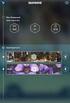 Handleiding Praktijkbegeleiding App uitgeverij Smit Om de screenshots (de afbeeldingen) in deze handleiding beter te kunnen zien is het raadzaam om in te zoomen. Voor de installatie Het installeren van
Handleiding Praktijkbegeleiding App uitgeverij Smit Om de screenshots (de afbeeldingen) in deze handleiding beter te kunnen zien is het raadzaam om in te zoomen. Voor de installatie Het installeren van
Aanvullende informatie voor Windows 8.1
 1 Aanvullende informatie voor Windows 8.1 Oktober 2013 is een update van het besturingssysteem Windows 8 verschenen: Windows 8.1. Ook daarna is er nog een aantal kleine updates verschenen. Deze updates
1 Aanvullende informatie voor Windows 8.1 Oktober 2013 is een update van het besturingssysteem Windows 8 verschenen: Windows 8.1. Ook daarna is er nog een aantal kleine updates verschenen. Deze updates
HANDLEIDING DESKTOP PUBLISHER
 BHV VCA Outlook Windows Vista Windows XP Office 2003 Office 2007 cursus elearningredacteur HANDLEIDING DESKTOP PUBLISHER 1 van 13 1. DESKTOP PUBLISHER Wat is de desktop Publisher? De desktop Publisher
BHV VCA Outlook Windows Vista Windows XP Office 2003 Office 2007 cursus elearningredacteur HANDLEIDING DESKTOP PUBLISHER 1 van 13 1. DESKTOP PUBLISHER Wat is de desktop Publisher? De desktop Publisher
Web Handleiding. semper vigilant Fall 2014 LOCALBOX 1.1.3
 Web Handleiding semper vigilant Fall 2014 Functionaliteiten web-based 2 Inloggen 2 Home 3 Uploaden: 4 Opties: 6 Map Delen: 6 Beheer Links 8 Functionaliteiten App-based 12 Hoger niveau 16 Acties op bestanden
Web Handleiding semper vigilant Fall 2014 Functionaliteiten web-based 2 Inloggen 2 Home 3 Uploaden: 4 Opties: 6 Map Delen: 6 Beheer Links 8 Functionaliteiten App-based 12 Hoger niveau 16 Acties op bestanden
Aamelden op de gallery:
 Aamelden op de gallery: Ga naar de link fotografie.hik.be Geef je gebruikersnaam in het vak User Name. Dit is je achternaam, gevolgd door je voorneem. Indien je spaties in je naamgeving hebt, vervang je
Aamelden op de gallery: Ga naar de link fotografie.hik.be Geef je gebruikersnaam in het vak User Name. Dit is je achternaam, gevolgd door je voorneem. Indien je spaties in je naamgeving hebt, vervang je
WC053 - Foldable Hi-Def 1.3M Trackcam USB 2.0
 WC053 - Foldable Hi-Def 1.3M Trackcam USB 2.0 Inleiding Stel de Sweex Foldable Hi-Def 1.3M Trackcam USB 2.0 niet bloot aan extreme temperaturen. Plaats het apparaat niet in direct zonlicht of in de dichte
WC053 - Foldable Hi-Def 1.3M Trackcam USB 2.0 Inleiding Stel de Sweex Foldable Hi-Def 1.3M Trackcam USB 2.0 niet bloot aan extreme temperaturen. Plaats het apparaat niet in direct zonlicht of in de dichte
imovie handleiding Open app imovie.
 imovie handleiding Waarom imovie? Om films te bewerken. Om films te van je ipad te krijgen. Die zijn meestal te groot en als je dan ipad op pc aansluit, zie je film niet. Middels imovie zie je de films
imovie handleiding Waarom imovie? Om films te bewerken. Om films te van je ipad te krijgen. Die zijn meestal te groot en als je dan ipad op pc aansluit, zie je film niet. Middels imovie zie je de films
MEEST GESTELDE VRAGEN
 MEEST GESTELDE VRAGEN MC Next software Versie 9.00 September 2015 Kantoor MOUS Software b.v. De Zaale 11 5612 AJ Eindhoven Tel: +31 (0) 40 2851888 www.moussoftware.com Meest Gestelde Vragen 2 Inhoudsopgave
MEEST GESTELDE VRAGEN MC Next software Versie 9.00 September 2015 Kantoor MOUS Software b.v. De Zaale 11 5612 AJ Eindhoven Tel: +31 (0) 40 2851888 www.moussoftware.com Meest Gestelde Vragen 2 Inhoudsopgave
Friesland College Leeuwarden
 Voorwoord In dit project vertel ik wat Open Source is en wat ik daarover heb gevonden. Ik laat zien hoe ik een Virtuele machine geschikt maak voor Dual Boot. Dan laat ik zien hoe je 2 besturingssystemen
Voorwoord In dit project vertel ik wat Open Source is en wat ik daarover heb gevonden. Ik laat zien hoe ik een Virtuele machine geschikt maak voor Dual Boot. Dan laat ik zien hoe je 2 besturingssystemen
CONFIGURATIEHANDLEIDING. File Exchange
 CONFIGURATIEHANDLEIDING File Exchange Contents Contents... 2 1. Benodigde software... 3 1.1. Geostar 200/250... 3 1.1.1. Sync Software... 3 1.1.2. Sync Account... 3 1.1.3. Perceel Manager... 3 1.2. Viper4...
CONFIGURATIEHANDLEIDING File Exchange Contents Contents... 2 1. Benodigde software... 3 1.1. Geostar 200/250... 3 1.1.1. Sync Software... 3 1.1.2. Sync Account... 3 1.1.3. Perceel Manager... 3 1.2. Viper4...
Handleiding website FMS-spaarnwoude.nl
 Handleiding website FMS-spaarnwoude.nl Alfred Houdijk Webmaster 27-12-2012 Inhoud Inleiding... 2 Wie kan wat op de website... 3 Foto s en filmpjes plaatsen... 4 Copyright... 4 Schrijf een artikel... 5
Handleiding website FMS-spaarnwoude.nl Alfred Houdijk Webmaster 27-12-2012 Inhoud Inleiding... 2 Wie kan wat op de website... 3 Foto s en filmpjes plaatsen... 4 Copyright... 4 Schrijf een artikel... 5
Outlook 2010 tips & trucs
 Outlook 2010 tips & trucs I N H O U D S O P G A V E 1 Algemeen... 1 1.1 Werkbalk snelle toegang... 1 1.2 Snelle stappen... 1 2 E-mail... 2 2.1 Regels... 2 2.2 CC mail onderscheiden... 2 2.3 Verwijderde
Outlook 2010 tips & trucs I N H O U D S O P G A V E 1 Algemeen... 1 1.1 Werkbalk snelle toegang... 1 1.2 Snelle stappen... 1 2 E-mail... 2 2.1 Regels... 2 2.2 CC mail onderscheiden... 2 2.3 Verwijderde
TMC Summerschool 2019 Workshop LumenRT
 TMC Summerschool 2019 Workshop LumenRT Louis van Amerongen Gemeente Amsterdam Mark Stals Gemeente Eindhoven 2 Workshop LumenRT Inhoud Workshop LumenRT... 2 Inleiding... 2 MicroStation CONNECT Edition...
TMC Summerschool 2019 Workshop LumenRT Louis van Amerongen Gemeente Amsterdam Mark Stals Gemeente Eindhoven 2 Workshop LumenRT Inhoud Workshop LumenRT... 2 Inleiding... 2 MicroStation CONNECT Edition...
Initiatie Movie Maker
 Initiatie Movie Maker Wat is Movie Maker? Windows Movie Maker is een computerprogramma dat toelaat video-bestanden te bewerken. Het wordt standaard bij de besturingssystemen Windows XP, Windows ME en Windows
Initiatie Movie Maker Wat is Movie Maker? Windows Movie Maker is een computerprogramma dat toelaat video-bestanden te bewerken. Het wordt standaard bij de besturingssystemen Windows XP, Windows ME en Windows
Looproute Microsoft OneNote 2010 versie 1.0. Looproute Microsoft OneNote 2010. Inleiding
 1 Looproute Microsoft OneNote 2010 Inleiding Dit document beschrijft de werking van het computerprogramma Microsoft OneNote (versie 2010) en is bedoeld voor docenten en leerlingen van het basis- en voortgezet
1 Looproute Microsoft OneNote 2010 Inleiding Dit document beschrijft de werking van het computerprogramma Microsoft OneNote (versie 2010) en is bedoeld voor docenten en leerlingen van het basis- en voortgezet
Cursus RegCleaner 4.3.0.780 <freeware>
 Cursus RegCleaner 4.3.0.780 Gebruik voor eigen risico. A.J. van Hummel Maak je Register schoon! RegCleaner is dus een programma dat je Windows-register helpt te onderhouden. Na een paar maanden
Cursus RegCleaner 4.3.0.780 Gebruik voor eigen risico. A.J. van Hummel Maak je Register schoon! RegCleaner is dus een programma dat je Windows-register helpt te onderhouden. Na een paar maanden
PICASA PICASA. FOTOBEWERKING Een handleiding. 2013 Computertraining voor 50-plussers
 PICASA FOTOBEWERKING Een handleiding 2013 Computertraining voor 50-plussers PC50plus computertrainingen Eikbosserweg 52 1214AK Hilversum tel: 035 6213701 info@pc50plus.nl www.pc50plus.nl PICASA C O M P
PICASA FOTOBEWERKING Een handleiding 2013 Computertraining voor 50-plussers PC50plus computertrainingen Eikbosserweg 52 1214AK Hilversum tel: 035 6213701 info@pc50plus.nl www.pc50plus.nl PICASA C O M P
Tips & Tricks: Tip van de maand Mei 2009. NX6 User Interface
 Tips & Tricks: Tip van de maand Mei 2009 NX6 User Interface Door: Bas Verschuren Deze maand gaan we binnen de NX Tips&Tricks aandacht besteden aan de User Interface. Roles Met de komst van NX4 zijn de
Tips & Tricks: Tip van de maand Mei 2009 NX6 User Interface Door: Bas Verschuren Deze maand gaan we binnen de NX Tips&Tricks aandacht besteden aan de User Interface. Roles Met de komst van NX4 zijn de
Om met Symbaloo te werken, moet u zich aanmelden bij de website van Symbaloo. www.symbaloo.com
 Heeft u dat nou ook? Je typt het adres van een internetpagina in en dan krijg u een foutmelding. Uhh? O ja, ik heb het adres verkeerd ingetypt. Vanaf nu hoeft dat niet meer gebeuren. We werken gewoon met
Heeft u dat nou ook? Je typt het adres van een internetpagina in en dan krijg u een foutmelding. Uhh? O ja, ik heb het adres verkeerd ingetypt. Vanaf nu hoeft dat niet meer gebeuren. We werken gewoon met
Opstarten/instellen Sportlink Bond
 Opstarten/instellen Sportlink Bond Inhoud 1.1 Inloggen... 2 1.2 Instellen voorkeursseizoen en voorkeur waterpolo... 3 1.3 Menustructuur... 4 1.4 Overzichten: Tabellen... 5 1.5 Overzichten: Kolominstellingen
Opstarten/instellen Sportlink Bond Inhoud 1.1 Inloggen... 2 1.2 Instellen voorkeursseizoen en voorkeur waterpolo... 3 1.3 Menustructuur... 4 1.4 Overzichten: Tabellen... 5 1.5 Overzichten: Kolominstellingen
Beelden bekijken op Neptune DVR s
 Beelden bekijken op Neptune DVR s 1 Inhoudsopgave 1 OVERZICHT EN BEDIENING... 3 1.1 BEDIENING MET MUIS... 3 2 GEBRUIK VAN DE DVR... 3 2.1 INLOGGEN OP DE DVR... 3 2.2 GEBRUIKERSMENU BEELDEN LIVE BEKIJKEN...
Beelden bekijken op Neptune DVR s 1 Inhoudsopgave 1 OVERZICHT EN BEDIENING... 3 1.1 BEDIENING MET MUIS... 3 2 GEBRUIK VAN DE DVR... 3 2.1 INLOGGEN OP DE DVR... 3 2.2 GEBRUIKERSMENU BEELDEN LIVE BEKIJKEN...
Aanvullende informatie voor Windows 8.1
 1 Aanvullende informatie voor Windows 8.1 Oktober 2013 is een update van het besturingssysteem Windows 8 verschenen: Windows 8.1. Ook daarna is er nog een aantal kleine updates verschenen. Deze updates
1 Aanvullende informatie voor Windows 8.1 Oktober 2013 is een update van het besturingssysteem Windows 8 verschenen: Windows 8.1. Ook daarna is er nog een aantal kleine updates verschenen. Deze updates
User Manual. ID station and ID station pro. December 2011. Page 1 ID station User Manual
 Gebruikers Handleiding ID station and ID station pro December 2011 Page 1 Introductie Dit is de gebruikershandleiding van ID station, het biometrische pasfoto system. Deze gebruikershandleiding helpt u
Gebruikers Handleiding ID station and ID station pro December 2011 Page 1 Introductie Dit is de gebruikershandleiding van ID station, het biometrische pasfoto system. Deze gebruikershandleiding helpt u
Installatie van Linux Mint 13 (xfce)
 Installatie van Linux Mint 13 (xfce) Als u eenmaal bent opgestart via een cd/dvd of een USB stick, dan heeft u het volgende scherm voor u. U kunt nu op uw gemak Linux Mint verkennen en start gerust een
Installatie van Linux Mint 13 (xfce) Als u eenmaal bent opgestart via een cd/dvd of een USB stick, dan heeft u het volgende scherm voor u. U kunt nu op uw gemak Linux Mint verkennen en start gerust een
Stappenplan bij het gebruik van SQL 2008 Versie 2.0, 17-09-2010
 Stappenplan bij het gebruik van SQL 2008 Versie 2.0, 17-09-2010 Installatie stappen Microsoft SQL Server 2008 Express: Het is raadzaam om de volledige installatie met een gebruiker zonder beperkingen uit
Stappenplan bij het gebruik van SQL 2008 Versie 2.0, 17-09-2010 Installatie stappen Microsoft SQL Server 2008 Express: Het is raadzaam om de volledige installatie met een gebruiker zonder beperkingen uit
SMARTPHONE APPLICATIE HANDLEIDING
 SMARTPHONE APPLICATIE HANDLEIDING INHOUD GV Smartphone applicatie handleiding... 3 1 Enkele nota s:... 3 2 Windows Smartphone GV-MSView... 3 2.1 GV-MSView Live beelden instellen... 3 2.2 GV-MSView Opgenomen
SMARTPHONE APPLICATIE HANDLEIDING INHOUD GV Smartphone applicatie handleiding... 3 1 Enkele nota s:... 3 2 Windows Smartphone GV-MSView... 3 2.1 GV-MSView Live beelden instellen... 3 2.2 GV-MSView Opgenomen
